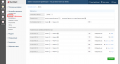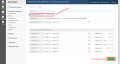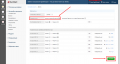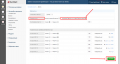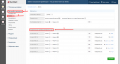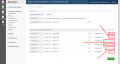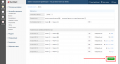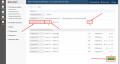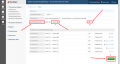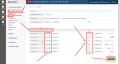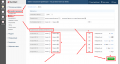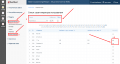Управление ценами и стоимостью туров
С помощью Личного кабинета TourClient Вы можете централизованно управлять стоимостью туров, которые представлены на Вашем сайте. Зачем это нужно?
- Вы можете одновременно поменять стоимость всех туров, представленных на Вашем сайте. Это может быть полезно, например, если вы начинаете какую-то акцию или наоборот переоцениваете туры;
- Вы можете одним кликом выставить наценку на курс валют, чтобы, например, защитить себя от колебания курсов валют на протяжении дня;
- Вы в любой момент можете провести пересчет и изменить валюту в которой будет отображаться стоимость туров на Вашем сайте;
- Вы можете учитывать (или не учитывать) наценки операторов по турам в определённую страну и принимать решение будут ли эти наценки внесены в стоимость туров, отображаемую на Вашем сайте.
Содержание
- 1 Выбор валюты тура
- 2 Выбор символа, которым отображается валюта тура
- 3 Установка скидок на стоимость туров
- 4 Установка наценок на стоимость туров
- 5 Установка скидок на курс оригинальной валюты тура
- 6 Установка наценок на курс оригинальной валюты тура
- 7 Отображение надбавок операторов к курсам валют по отдельным странам
Выбор валюты тура
Управление валютами, в которых будет отображаться стоимость тура, осуществляется в разделе "Настройки аккаунта" в Личном кабинете. В частности, Вам нужно выбрать подраздел "Валюты".
На данный момент можно выбирать из шести валют, в которых может отображаться стоимость тура - евро, доллар, рубль, белорусский рубль, гривну и казахский тенге. Для того, чтобы это сделать Вам нужно:
- В разделе "Настройки аккаунты", подразделе "Валюты" в строке "Показывать в валюте" выбрать валюту в которой Вы хотите видеть стоимость тура.
- После этого нажать кнопку "Сохранить".
Если Вы хотите, чтобы стоимость тура отображалась только в исходной валюте тура (валюта, в которой по умолчанию указана стоимость тура), то вам нужно:
- В разделе "Настройки аккаунты", подразделе ""Валюты"" в строке "Выводить цену" выбрать вариант "только в указанной валюте".
- После этого нажать кнопку "Сохранить".
Если Вы хотите, чтобы стоимость тура отображалась и в исходной валюте тура (валюта, в которой по умолчанию указана стоимость тура) и в указанной Вами валюте (отличной от исходной валюты), то Вам нужно:
- В разделе "Настройки аккаунта", подразделе "Валюты" в строке "Выводить цену" выбрать вариант "в указанной валюте + исходной валюте тура".
- После этого нажать кнопку "Сохранить".
Выбор символа, которым отображается валюта тура
Выбор конкретного символа, с помощью которого будет отображаться валюта тура, тоже осуществляется в разделе "Настройки аккаунта" в Личном кабинете. В том же подразделе "Валюты". Ниже приведена таблица с доступными вариантами символов для отображения каждой из шести валют:
| евро | доллар | рубль | белорусский рубль | гривна | казахский тенге |
| € | $ | ք | Br | ₴ | ₸ |
| EUR | USD | RUB | BYR | UAH | KZT |
| руб. | руб. | грн. | |||
| р. | р. |
Для того, чтобы выбрать каким конкретно символом будет отображаться каждая валюта, Вам нужно:
1. В Личном кабинете выбрать раздел "Настройки аккаунта". В этом разделе выбрать подраздел "Валюты" и меню "Наценки на курс оригинальной валюты тура".
2. Выбрать конкретный символ, каким Вы хотите, чтобы отображалась валюта. Для это просто нажмите на соответствующий символ валюты.
3. После того, как Вы выберете все нужные Вам символы отображения валют, нажмите кнопку "Сохранить."
Установка скидок на стоимость туров
Установка скидок на стоимость туров осуществляется в Личном кабинете в разделе "Настройки аккаунта" в подразделе "Валюты".
Для того, чтобы установить скидку на стоимость туров, Вам нужно:
- В разделе "Настройки аккаунта", подразделе "Валюты" в строке "На стоимость тура, %" выбрать "скидки".
- Выбрать конкретную сумму скидок в процентах в окне - от 0 до 99.
- Нажимать кнопку "Сохранить".
Установка наценок на стоимость туров
Установка наценок на стоимость туров осуществляется в Личном кабинете в разделе "Настройки аккаунта" в подразделе "Валюты".
Для того, чтобы установить скидку на стоимость туров, Вам нужно:
- В разделе "Настройки аккаунта", подразделе "Валюты" в строке "На стоимость тура, %" выбрать "наценки".
- Выбрать конкретную сумму наценок в процентах в окне - от 0 до 99.
- Нажать кнопку "Сохранить".
Установка скидок на курс оригинальной валюты тура
Установка скидок на курс оригинальной валюты тура осуществляется в Личном кабинете в разделе "Настройки аккаунта" в подразделе "Валюты".
Для того, чтобы установить скидку на курс оригинальной валюты тура Вам нужно:
- В разделе "Настройки аккаунта", подразделе "Валюты" выбрать меню "Наценки на курс оригинальной валюты тура".
- Выбрать напротив необходимой Вам валюты "скидки".
- Поставить в окне напротив выбранной Вами валюты сумму скидки в процентах от 0 до 99.
- При необходимости повторить п.2 для других валют.
- Нажать кнопку "Сохранить".
Установка наценок на курс оригинальной валюты тура
Установка скидок на курс оригинальной валюты тура осуществляется в Личном кабинете в разделе "Настройки аккаунта" в подразделе "Валюты".
Для того, чтобы установить скидку на курс оригинальной валюты тура Вам нужно:
- В разделе "Настройки аккаунта", подразделе "Валюты" выбрать меню "Наценки на курс оригинальной валюты тура".
- Выбрать напротив необходимой Вам валюты "наценки".
- Поставить в окне напротив выбранной Вами валюты сумму наценки в процентах от 0 до 99.
- При необходимости повторить п.2 для других валют.
- Нажать кнопку "Сохранить".
Отображение надбавок операторов к курсам валют по отдельным странам
Если у туроператора есть надбавка к курсу валют по турам для определённой страны, то включить или выключить их отображение можно в Личном кабинете в разделе "Ограничения", подразделе "Страна-оператор". Для этого Вам нужно:
- В Личном кабинете выбрать раздел "Ограничения", подраздел "Страна-оператор".
- Выбрать страну, по которой у туроператоров есть надбавки.
- Найти нужного Вам туроператора в алфавитном списке и поставить (либо снять) напротив туроператора галочку, отвечающую за отображение надбавок на цены туров для данной страны.
- Нажать кнопку "Сохранить" внизу страницы.